Conform AVG publiceren op website www.verlorenofgevonden.nl
Conform AVG mogen geen persoonsgegevens (zoals foto, naam, BSN, bankrekeningnr, etc) gepubliceerd worden. De applicatie verloren of gevonden biedt een aantal functionaliteiten die je helpen persoonsgegevens niet te publiceren. In dit artikel worden deze functionaliteiten nader toegelicht.
1. Openbare en geheime kenmerken
Op de registratiekaart van een gevonden voorwerp kunnen zowel openbare als geheime kenmerken worden geregistreerd. Geheime kenmerken dienen voor de medewerker van de gemeente ter verificatie bij de eigenaar en worden niet getoond op de website. Zie 1 in onderstaand screenshot waar te registreren.
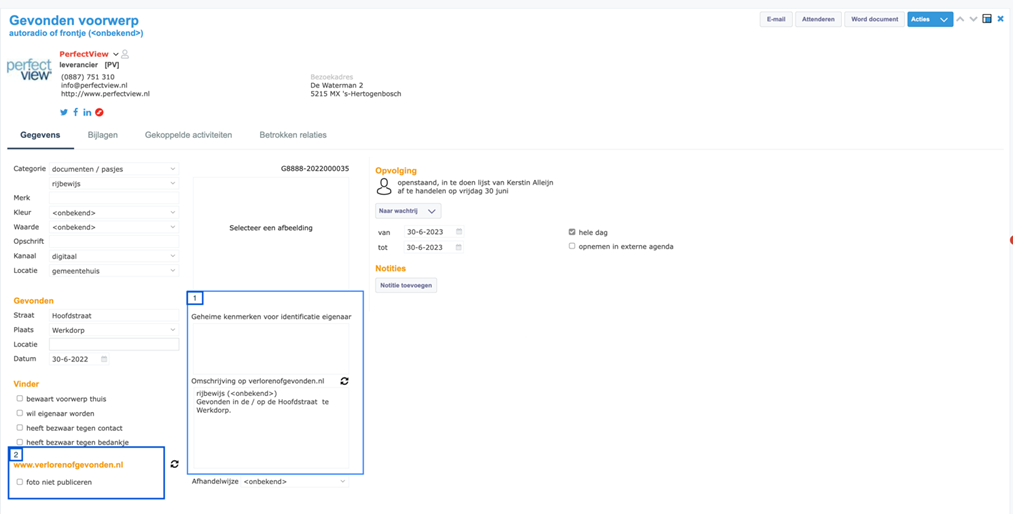
2. Optie voor niet publiceren foto
De applicatie biedt de mogelijkheid om een foto wel te uploaden bij de registratie, maar niet te publiceren op de website. Hiermee blijven de gegevens op de foto alleen binnen de gemeente beschikbaar. Om een voorwerp niet te publiceren, klik je het veldje ‘foto niet publiceren’ aan op de registratiekaart. Zie 2 op bovenstaand screenshot.
N.B. Indien binnen de gemeente wordt gekozen om wel foto’s van voorwerpen waarop persoonsgegevens staan geregistreerd te publiceren, zorg er dan te allen tijde voor dat gegevens die naar een persoon kunnen leiden niet lees- of zichtbaar getoond worden. Denk hierbij aan gegevens zoals:
- Foto van een persoon
- Naam
- BSN
- Adres
- Bankrekeningnummer
- Etc.
3. Check of vinkje ‘niet publiceren’ bij bestaande voorwerpen waarvan persoonsgegevens zichtbaar zijn aanstaat.
We raden dringend je aan om voor alle reeds gepubliceerde voorwerpen in de categorie documenten/pasjes waarbij foto’s gepubliceerd zijn waarop persoonsgegevens zichtbaar zijn te controleren of het vinkje ‘niet publiceren’ aan staat. Dit kun je doen door een weergave te maken van alle voorwerpen met de status gepubliceerd op website met als categorie documenten/pasjes. Vervolgens dienen alle voorwerpen uit deze weergave geopend en gecontroleerd te worden.
Weergave gepubliceerde voorwerpen van categorie documenten/pasjes maken
Volg onderstaande stappen om een aangepaste weergave aan te maken:
- Klik op ‘Gevonden Voorwerpen’ in het linker paneel.
- Selecteer de weergave “ alle voorwerpen”
- Klik op de knop ‘Acties’.
- Klik op kopiëren.
- Vervolgens wordt een scherm geopend waar bovenin de weergave naam gewijzigd kan worden en via de rode knop + kolom toevoegen kolommen kunnen worden toegevoegd. Kies hierbij het veld categorie vanuit het gevonden voorwerp die als kolom moet worden getoond.
- Je kunt ook kolommen verwijderen door op het minteken te klikken achter de kolom, met de pijl iconen v
- Voor de kolom kan de volgorde aangepast worden. Ook de sortering kan worden aangepast onder ‘sortering’.
- Je kunt filters instellen door rechts te klikken op ‘filters’. Stel 2 filters in: het filter dat de status bevat gepubliceerd op de website en het filter dat categorie is documenten / pasjes.
- Sla uiteindelijk de nieuwe weergave op met het kruisje rechts bovenin het scherm.
Screenshot van hierboven genoemde stappen:
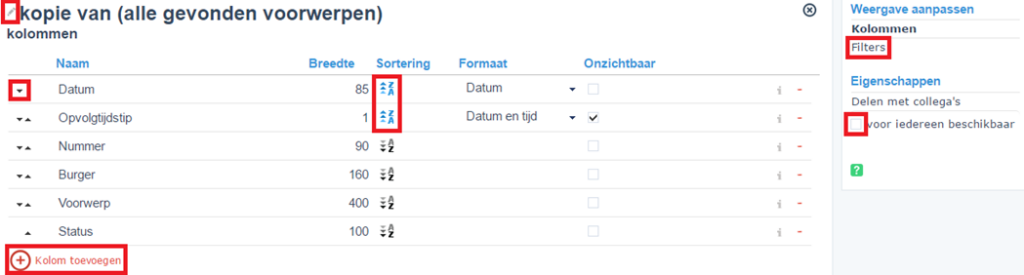
Screenshot van benodigde kolommen:
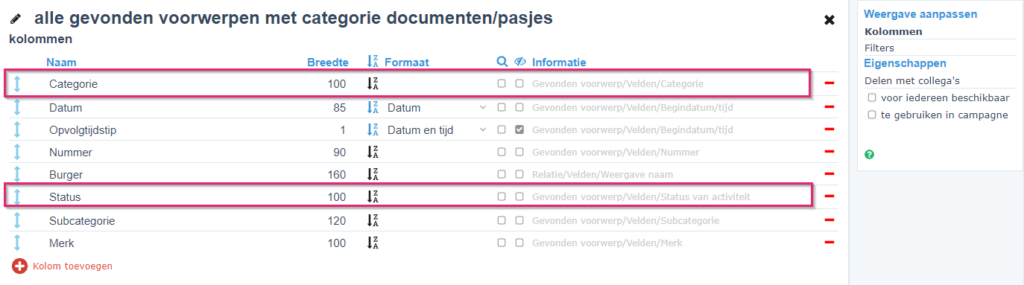
Screenshot van in te stellen filters

| TIP |
| Wanneer je velden toevoegt in een weergave, dan worden deze velden doorzoekbaar in die betreffende weergave. Je kunt op deze manier zoeken op velden die voor jouw specifieke werkzaamheden van belang zijn. |

